Descargas totales
Contenido de la página
Temas candentes
Sin duda, no es seguro ejecutar Windows 10 después de que Microsoft finalice el soporte. Más concretamente, después del 14 de octubre de 2025, Microsoft dejará de ofrecer actualizaciones de software gratuitas, soporte técnico o correcciones de seguridad para Windows 10 a través de Windows Update. Por tanto, Microsoft anima a los clientes de Win10 a actualizar a Windows 11 24H2.
Sin embargo, los mayores requisitos de hardware u otras razones pueden disuadir a los usuarios parciales de Windows 10 de actualizar a Windows 11, lo que les lleva a preguntarse cómo conservar sus viejos PC tras el fin de soporte de Windows 10.
En este artículo aprenderás
Forma 1. Paga el programa ESU para Windows 10
"¿Puedo pagar por la asistencia ampliada de Windows 10?" Por supuesto que puedes. El programa ESU permite que los ordenadores sigan recibiendo actualizaciones de seguridad cruciales a través de un servicio de suscripción anual una vez finalizado el soporte.
2️⃣Windows Los terminales 10 que se conecten a equipos en la nube de Windows 365 podrán optar a la Actualización de seguridad ampliada (ESU) durante un máximo de tres años, siempre que dispongan de una licencia de suscripción a Windows 365 activa.
¡Por favor, comparte este post si te ayuda!
Forma 2. Forzar Windows 11 en tu viejo Windows 10
¿Cómo salvar un PC antiguo cuando Windows 10 llega al final de su vida útil? Si no tienes en cuenta los requisitos del sistema, también puedes seguir utilizando un PC antiguo que técnicamente no cumpla los requisitos del sistema de Windows 11.
Sin embargo, Microsoft no lo fomenta porque el requisito del TPM para los sistemas más recientes se refiere a la capacidad de almacenar claves de cifrado privadas y otros secretos de forma realmente segura. Más concretamente, se requiere el Módulo de Plataforma Confiable versión 2.0(TPM 2.0) para ejecutar Windows 11.
- Lo que necesitas:
- La última versión del programa Rufus.
- Una imagen de disco (ISO) de Windows 11 descargada para dispositivos x64.
- Prepara una unidad USB con una capacidad de al menos 16 GB.
Estos son los pasos concretos.
Paso 1. Inicia Rufus > en la pestaña Dispositivo, selecciona tu USB conectado > en la sección Arranque, elige tu archivo iso. descargado.
Paso 2. En la opción Imagen, selecciona Instalación estándar de Windows > en la sección Esquema de particiones, selecciona GPT > en la pestaña Sistema de destino, selecciona UEFI (sin CSM) > haz clic en INICIAR.
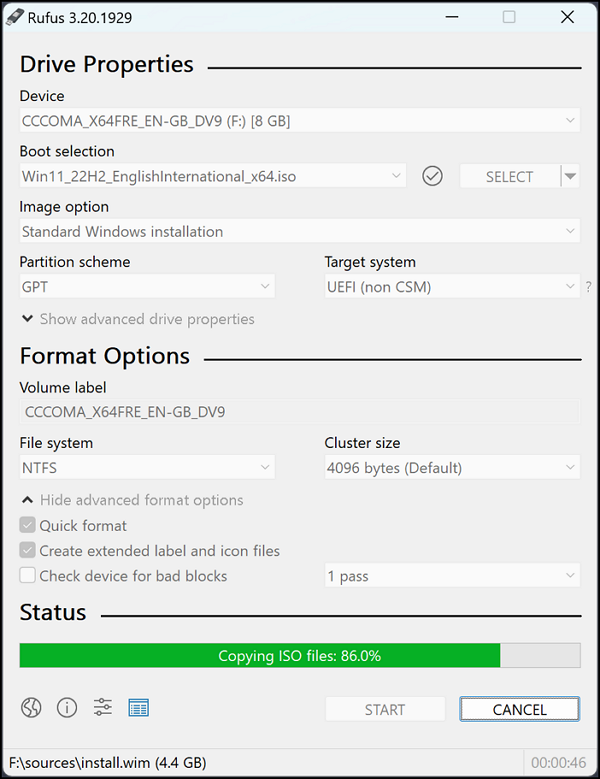
Paso 3. Aparece el cuadro Experiencia de usuario de Windows > marca la opción Eliminar el requisito de 4 GB de RAM, Arranque seguro y TPM 2.0.
Paso 4. Haz clic en Aceptar > confirma que se borrarán todos los datos existentes en tu memoria USB. Espera pacientemente a que finalice el cambio.
Paso 5. Pulsa Win + E para abrir el Explorador de archivos > abre la unidad USB > inicia el programa Setup.exe. Acepta el acuerdo de usuario y sigue las instrucciones que aparecen en pantalla para ejecutar los siguientes pasos.
Paso 6. Comienza la instalación > la opción por defecto es conservar todos los archivos personales y programas instalados sin restablecer ninguna configuración.
Forma 3. Cambiar Windows por Linux
¿Cómo salvar un PC antiguo cuando Windows 10 llegue al final de su vida útil? La tercera opción es cambiar de Windows a Linux. Linux tiene numerosas distribuciones, como Arch, Debian, Fedora, Manjaro, Mint, Red Hat y Ubuntu.
Si nunca has utilizado Linux, puedes iniciarte con Linux Mint. Su interfaz gráfica es similar a la de Windows y está diseñada para funcionar sin problemas inmediatamente después de la instalación, sin requerir ninguna configuración.
Paso 1. Descarga y crea una unidad de instalación de Linux Mint
- Visita el sitio web de la distribución Linux Mint para obtener la última versión de Linux Mint > Descarga el archivo iso.
- Instala e inicia Balena Etcher > en la interfaz de Balena Etcher, selecciona el archivo .iso > selecciona la memoria USB conectada de al menos 4 GB.
- Haz clic en Flash > autorizar para sobrescribir la memoria USB con el instalador de Mint.

Paso 2. Inicia la instalación
- Reinicia tu PC > pulsa las teclas correspondientes para acceder al menú de inicio antes de que se inicie Windows. Depende del fabricante de tu ordenador.
- Tras iniciar Mint, haz doble clic en el icono Instalar Linux Mint para comenzar la instalación. Se te pedirá que selecciones el idioma, la distribución del teclado y que marques la casilla Instalar complementos multimedia.
- Selecciona Borrar disco e instalar Linux Mint > haz clic en Elegir el disco adecuado para instalar > selecciona Instalar ahora > haz clic en Continuar.

Durante la instalación, tienes que seleccionar una zona horaria, introducir un nombre de usuario y una contraseña, etc.
Paso 3. Empieza a usar Linux Mint
- Reinicia el ordenador > introduce la contraseña > verás el escritorio de Mint y un programa de bienvenida.
- Consejo
- La pestaña Primeros Pasos proporciona accesos directos a varias herramientas esenciales que puedes utilizar inmediatamente. Puedes instalar software con la herramienta Gestor de Software y actualizaciones del sistema con el Gestor de Actualizaciones.
¡Por favor, comparte este post si te ayuda!
Cómo clonar Windows en otro ordenador🔥
Además de la actualización de Windows, la clonación del sistema Windows es un tema popular. Muchos clientes han informado de que no pueden arrancar después de clonar la unidad C o no están seguros de cómo cambiar la unidad de arranque. Si te preocupan estos problemas, esta sección puede proporcionarte ayuda.
Por favor, actualiza tus dos ordenadores a la última versión. Entonces, será mejor que prepares los siguientes elementos antes de empezar la clonación del SO.
| Preparativos | Herramientas necesarias |
|---|---|
|
💽#1. Coge el disco duro de tu nuevo PC |
El disco duro del nuevo PC, destornillador |
| 🖥️#2. Conecta el disco duro al PC fuente/antiguo | PC antiguo, cable de conexión SATA, destornillador |
| ⬇️#3. Software profesional de clonación de discos | PC antiguo, el software fiable de clonación de discos, EaseUS Partition Software |
Fase 1. Clonar el SO Windows a una nueva unidad
Basándonos en nuestra evaluación, utilizar una aplicación de software de clonación potente como EaseUS Partition Master puede ayudarte a evitar problemas de compatibilidad de controladores, errores de arranque y problemas de activación de Windows. ¡Veamos cómo funciona!
Paso 1. Inicia EaseUS Partition Master, ve a la pestaña Clonar Disco, selecciona "Clonar Disco OS" y haz clic en "Siguiente".

Paso 2. Selecciona la nueva unidad de destino en la que quieres clonar el SO y haz clic en "Siguiente".

Haz clic en "Sí" para confirmar que quieres continuar con el proceso de clonación del disco OS.

Paso 3. Visualiza la disposición del disco y haz clic en "Iniciar" para comenzar el proceso de clonación del SO.

Paso 4. Cuando finalice el proceso, verás un mensaje de confirmación, preguntando "si quieres arrancar el ordenador desde el disco de destino clonado".
- Reiniciar ahora significa reiniciar tu PC y configurar el ordenador para que arranque el SO desde el nuevo disco inmediatamente.
- Hecho significa que quieres hacer los cambios más tarde.

Fase 2. Conecta el nuevo disco al PC y hazlo arrancable
Lo siguiente es para arrancar el nuevo ordenador con el SO Windows clonado. Instala el disco duro con el SO clonado en el nuevo ordenador y sigue los pasos que se indican a continuación para arrancarlo.
Paso 1: Entra en la configuración de la BIOS con la ayuda de F2, F10, Supr u otras, dependiendo de tu marca para Invocar la BIOS.
Paso 2: Ahora abre el menú BIOS, y entra en la configuración "BIOS".
Paso 3: Para que tu sistema arranque el nuevo disco duro, debes darle prioridad.
Ve a Configurar opciones de arranque, haz clic en Cambiar orden de arranque y mueve el disco duro con Windows clonado a la parte superior de la lista de secuencias de arranque.

Paso 4: Guarda y Sal de la configuración de la BIOS y reinicia el ordenador para arrancar el SO clonado.
Verás en la pantalla "Windows listo", lo que indica que el disco duro se ha iniciado correctamente.
Conclusión
¿Cómo salvar un PC antiguo cuando Windows 10 llega al final de su vida útil? Esta guía enumera tres formas viables. Puedes optar por pagar el programa ESU para Windows 10, forzar Windows 11 en tu viejo Windows 10 o cambiar al SO Linux. Mientras tanto, también puedes encontrar la forma más eficaz de clonar Windows si es necesario. ¡No dudes en descargar EaseUS Partition Master ahora!
Preguntas frecuentes sobre Windows 10 y Windows 11
Teniendo en cuenta que Windows 10 es más vulnerable a la fuga de información, los ataques de hackers y otros riesgos potenciales debido a la falta de actualizaciones de software, soporte técnico o correcciones de seguridad, muchos usuarios de Windows 10 buscan formas eficaces de proteger sus PC.
1. ¿Cómo hacer que tu Windows 10 sea más seguro?
Aquí tienes algunos consejos útiles.
- Activa laSeguridad de Windows: Asegúrate de que la Seguridad de Windows (antes Windows Defender (10)) está activada.
- Crea contraseñas seguras: Utiliza contraseñas complicadas y haz un seguimiento de ellas con un gestor de contraseñas.
- Desactiva elAcceso Remoto: Para evitar conexiones remotas no deseadas, desactiva los servicios de acceso remoto que no necesites.
2. ¿Qué ocurre con los ordenadores antiguos cuando caduca Windows 10?
A partir del 14 de octubre de 2025, tu sistema dejará de recibir parches de seguridad y actualizaciones de funciones, lo que podría exponerlo a amenazas de seguridad.
3. ¿Puedo actualizar de Windows 10 a Windows 11 gratis?
Por supuesto que puedes. Si tu ordenador está listo para una actualización, puedes actualizar a Windows 11 de forma gratuita, siempre que estés ejecutando una versión original de Windows 10.
¡Por favor, comparte este post si te ayuda!
¿En qué podemos ayudarle?
Reseñas de productos
-
Me encanta que los cambios que haces con EaseUS Partition Master Free no se aplican inmediatamente a los discos. Hace que sea mucho más fácil interpretar lo que sucederá después de haber hecho todos los cambios. También creo que el aspecto general de EaseUS Partition Master Free hace que cualquier cosa que estés haciendo con las particiones de tu ordenador sea fácil.
Seguir leyendo -
Partition Master Free puede redimensionar, mover, fusionar, migrar y copiar discos o particiones; convertir a local, cambiar la etiqueta, desfragmentar, comprobar y explorar la partición; y mucho más. Una actualización Premium añade soporte técnico gratuito y la posibilidad de redimensionar volúmenes dinámicos.
Seguir leyendo -
No creará imágenes en caliente de tus discos ni los alineará, pero como está acoplado a un gestor de particiones, te permite realizar muchas tareas a la vez, en lugar de limitarte a clonar discos. Puedes mover particiones, redimensionarlas, desfragmentarlas y mucho más, junto con el resto de herramientas que esperarías de una herramienta de clonación.
Seguir leyendo
Artículos relacionados
-
Cómo redimensionar la partición EFI del sistema en Windows 11/10/8/7
![author icon]() Luis/2025/07/10
Luis/2025/07/10 -
Cómo quitar contraseña de Windows 11 [Guía 2025]
![author icon]() Luis/2025/07/10
Luis/2025/07/10 -
¿Cómo gestionar partición en Linux?
![author icon]() Pedro/2025/07/10
Pedro/2025/07/10 -
Solución de problemas: El SSD M.2 no aparece en Windows 11
![author icon]() Luis/2025/07/10
Luis/2025/07/10










